有网友在使用电脑的时候,不知道win10怎样快速切屏到桌面,每次都是一个一个应用关闭窗口太麻烦了。其实我们可以借助一个快捷键进行快速切屏的。那么win10电脑如何切屏到桌面?下面小编教下大家win10电脑切屏到桌面的方法。
具体的操作方法如下:
1、通过电脑右下角的返回桌面按钮,这是win10系统新增加的一个功能,之前的所有系统都没有,不过这块区域很小,就在消息通知的右侧,见下图。
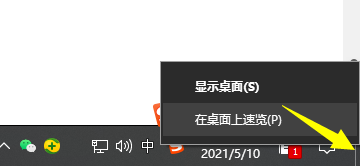
2、以上方法既可以通过鼠标单击此按钮,也可以点击鼠标右键选择“显示桌面”来实现;另外有一个组合键,和这个按钮的功能类似,它就是win+D组合键。

3、按下快捷键win+D可以在桌面和目前使用的应用之间来回切换;此外还有一种方法,那就是使用鼠标右键点击桌面最下方的任务栏。
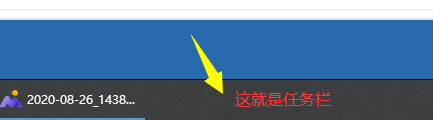
4、然后我们会在弹出的窗口里看到一项“显示桌面”,不过这种方法只能是用于返回到桌面上,而无法切换回正在使用的程序中来。

5、最后一个常用方法就是点击键盘上的win键,也就是上面标有Windows图标的那个按键,这个方法多用在全屏玩游戏返回桌面的情况。

以上便是win10电脑切屏到桌面的方法,希望能帮到大家。